勤哲excel服务器客户端使用说明
勤哲Excel服务器客户案例

勤哲Excel服务器客户案例如何用企业微信动态发送勤哲系统数据给用户技术咨询:范工,QQ:3051828416,手机(微信):158****5188勤哲系统从2016版开始提供与微信的接口。
设置后,可以直接在手机微信里面操作勤哲系统,进行数据填报,查询,无线审批,接收勤哲系统发送的消息等功能。
下面的案例展示如果把预计延期交货的订单信息定时推送给相关人员。
接收信息的用户分为2类:一、该订单负责的业务员,也就是谁负责的订单推送给谁,张三不能接收李四负责的订单信息。
这类接收人是动态的;二、相关领导,接收所有延期订单信息。
这类接收人员是相对固定的,但也需要给用户提供友好的方式以便灵活增减接收人员。
数据来源,系统里面的《出货计划表》,由各地的业务员维护更新。
系统定时自动筛选符合条件的“预计延期交货订单”信息,驱动企业微信智能推送消息给恰当的用户。
分析:这个案例和之前发布的《自定义微信消息》类似。
这次增加的难点是,微信接收人员的确定。
但主要难点依然是把表格信息转化为格式化后的文本信息。
实施步骤:1. 从《出货计划表》筛选符合条件的预计延期订单,出货表有100多列,我们只筛选出需要的信息。
这一步用SQL视图完成.2. 如上图下半部分所显示,筛选出的数据结果是类似表格的形式。
这些信息还无法通过微信消息发送,因为:一、微信消息是文本格式,无法发送表格;二、同一个业务员,有多条记录,我们要把他们汇总到一条文本消息里面(一个业务员只收到一条消息,这条消息包含他所有的延期订单)。
3. 我们以上面的视图为数据源,创建一个新的视图。
这个视图出来的结果有3列,ID 全部为1,后面有妙用;业务员;MsgContent, 在这个MsgContent里面,就包含了每个对应业务员所有的延期订单信息,而且信息被格式化了,方便在微信上展现出来。
我们可以把第一行的MsgContent复制到Excel,看一下其具体内容和格式。
这就是等会要在微信上显示的消息内容及格式。
勤哲excel服务器-HR
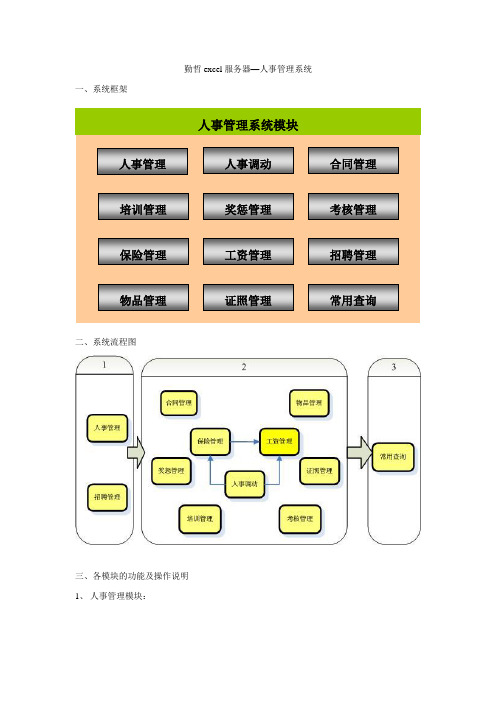
勤哲excel服务器—人事管理系统一、系统框架二、系统流程图三、各模块的功能及操作说明1、人事管理模块:员工信息表是整个系统的根基部分。
员工信息表中记录着员工的基本信息、简历、社会关系、工作经历、学习经历、奖励处分、职称评定、证照资料和调动记录。
其中,社会关系、工作经历、学习经历、奖励处分、职称评定、证照资料和调动记录这些内容,既可以在员工信息表中直接录入,也可以在社会关系表、工作经历表、学习经历表、职称评定表、奖励处分表、证照资料表、调动记录表中单独录入。
在这些表中单独录入后,如果员工信息表中不包含这些信息,那么这些新的信息会自动补充到员工信息表相应的工作表中。
人事档案卡设计成普通档案卡的样式以供打印,所为纸质材料保存。
新建一张档案卡,在选择了员工姓名后,其他的信息自动生成,直接打印就可以了。
2、合同管理模块:实现的功能:合同信息管理,员工转正查询。
3、人事调动模块:在员工调动表中填写了某个员工的调动信息后,新的部门信息、新职位信息和新工资信息会刷新到员工信息表中,这样保证了员工信息表中的信息都是有效信息。
如果在员工离职表中登记了某一员工的离职信息,假设我们登记了玛丽的离职信息,那么系统会自动在人事管理模块,保险管理模块、合同管理模块和工资管理模块中删除玛丽的相关信息或者进行离职标记。
这样后来再填写其他表单时,“姓名和编号列表”中的内容就会对玛丽作出“已离职”的标记。
这一点对于防止错发离职员工的工资很有意义。
4、保险管理模块:首先对通用的保险类型进行了设置,像住房公积金、养老保险、医疗保险、失业保险、工伤保险、生育保险,设置了相应的比例,各企业可以根据自身的缴纳情况在保险类型表中对这些比例进行更改。
具体的更改方法是:登录客户端,在我的工作台中找到保险类型表,选中后,在右面的索引信息中选择要修改的表单,右键“修改”就可以了。
然后,就可以对员工的保险情况在保险信息表中进行登记了。
5、工资管理模块:在进行工资管理前,首先要对几项信息进行设置。
勤哲Excel服务器2010第二版安装与使用说明

勤哲Excel服务器2010安装与使用说明(无限用户第二版)本软件为勤哲Excel服务器2010无限用户版,没有功能和时间限制,永久使用!第一部分:软件的安装步骤1、下载勤哲Excel服务器2010 旗舰版;2、建议选择windows server 2003 (windows server 2008 店主没有测试过);3、安装IIS Internet信息服务管理器;4、安装.net framework 2.0 (不安装EXCEL服务器会自动装.NET 2.0);5、安装SQL数据库(不安装EXCEL 服务器会自动装一个兼容的MSD2000)并打好补丁,若为SQL2000则补至SP4;6、安装勤哲Excel服务器2010 旗舰版(安装完毕需要重新启动计算机)第二部分:无限用户版的注册1、停止ES_SERVER服务;2、替换ESWint10.dll文件;3、输入SN.TXT的注册信息;4、启动“服务管理器”并重新启动计算机;5、完成注册并查看注册信息。
1、停止ES_SERVER服务;点击“开始”—“程序”—“Excel服务器2010”—“服务管理器”,打开“服务管理器”点击“停止”按钮使EXCEL服务停止;停止后右下标的红绿灯应变为红色,并提示“已经停止”。
2、替换ESWint10.dll文件:找到EXCEL服务器的安装目录,将ESWint10.dll重命名(以备还原),并将无限用户第二版的ESWint10.dll“复制”—“粘贴”到这个目录里3、输入SN.TXT的注册信息:点击“开始”—“程序”—“Excel服务器2010”—“系统管理”,这时会报错(英文提示)如图:点击“确定”后会弹出注册对话框并提示硬件代码“Hardware fingerprint: XXXX-XXXX”,并要求输入用户名(name)及注册码(key);输入SN.TXT里的“Name”和“Key”再点击“OK”会提示“注册完成”(英文)接着弹出“系统管理台”之“管理员登录”,不要点“确定”直接关闭;当出现这个对话框时,请直接关闭,不要输入。
勤哲excel服务器示例之CRM

勤哲Excel服务器示例—CRM 一、系统功能图二、系统流程图下面,以各部门分工情况来说明该系统的操作步骤。
销售部采购部财务部客服中心填写客户信息填写联系人资料填写联系记录填写商品信息填写销售单签订合同填写采购单签订合同收款/付款填写客户投诉表填写客户服务表客户分析销售分析服务分析三、各模块操作说明(1)、客户管理模块:(1)“客户信息表”登记着本公司的现有客户。
在我的工作台中点击“客户信息表”—新增,填写一份客户信息表。
注意:“单位名称”为必填内容,如果为空,那么保存时系统会弹出提示对话框;“首次联系时间”和“最后联系时间”与“联系记录”报表中的联系时间是有对应关系的,由表间公式从“联系记录”报表中提取得出。
大部分字段内容都可以从下来列表中选择。
(2)“联系人资料”中记录着相关公司对应的联系人。
其中“单位名称”和“联系人姓名”为必填内容,如果为空,那么保存时系统会弹出提示对话框。
(3)通过“联系记录”可以反映出对客户的跟进情况。
其中“联系时间”,“单位名称”和“联系人姓名”为必填内容,如果为空,那么保存时系统会弹出提示对话框。
填写联系记录时,“联系人”与“联系人资料”报表中的内容是相对应的。
通过下拉列表选择出“单位名称”后,“联系人”字段的右边单元格就会出现一个下拉箭头,列出了该公司所登记的所有联系人以供选择。
如果“联系人资料”报表中没有登记过相关公司的联系人,那么就需要手动输入联系人名称。
(2)、服务管理模块:服务管理模块由客户投诉单和客户服务表组成。
这其中存在着一个工组流转。
客服人员填写客户投诉单,技术部经理审批客户投诉单,被指派的人员办理客户服务表。
(1)客户投诉单:工作人员接到客户投诉的电话或者信件后,需要对客户的投诉问题和需求进行登记,填报客户投诉单。
其中,“客户名称”和“投诉主题”为必填内容。
(2)提交保存后,该投诉单会流转到相应负责人手中。
(3)如果该问题还没有解决,那么负责人需要指派一位服务人员来解决该投诉单的问题。
勤哲excel服务器入门教程之设置用户

勤哲excel服务器入门教程之设置用户工具:勤哲excel服务器如何建立新用户假设我们现在要为总经理王总建立一个登录账户,按以下步骤操作:1)在管理台主界面中单击左侧的“用户”节点,右击鼠标,选择弹出菜单“新建”,弹出“用户信息”窗口。
2)姓输入“王”,名输入“总”,部门选择“总经办”,登录账户输入“wangz”3)切换到“上级”标签页,选择“没有上级”4)切换到“角色”标签页,在角色名称列表中打勾选择“总经理”,表明新用户的角色是总经理。
5)点击【确定】,保存用户信息限制用户的登录位置对于某些重要的用户,如总经理、财务经理等,我们可以设置只允许其从某几台特定的计算机登录。
比如,我们可以设置财务经理的帐户只允许从财务经理办公室的计算机登录,这样一来,即使恶意用户猜到了财务经理的帐户名和密码,但是只要他无法进入财务经理的办公室,依然不能利用财务经理的帐户从别的计算机进入系统,从而更好地保障关键数据的安全。
设置方式很简单,请按以下步骤操作:1)已管理员身份登录到管理控制台2)在用户列表中找到用户,打开用户的属性窗口3)切换到“安全”选项卡,勾选“只能从以下IP地址登录”,在下面的文本框中输入限定登录计算机的IP地址,如果允许从多台机器登录,则几个IP 地址之间用“|”分隔开。
4)点击[确定],完成设置。
批量导入用户批量建立用户的方法和批量建立部门类似,首先,把所有用户的信息整理好,输入到一个Excel文件的第1个sheet中,共9列,分别是:部门名称、姓、名、姓名、登录帐户、手机、电子邮件、角色。
按以下步骤操作:1)用管理员身份登录到管理控制台2)在左侧的“用户”节点上点击鼠标右键,选择弹出菜单【批量导入】3)弹出“批量导入用户”窗口,点击【浏览…】按钮选择事先整理好的Excel 文件名,把“Excel文件列标题”和“用户属性”下拉中的内容对应一下,点击【下一步】4)读入数据,可作适当修正,点击【下一步】点击【下一步】,再点击【完成】,完成导入。
勤哲excel服务器客户端使用说明
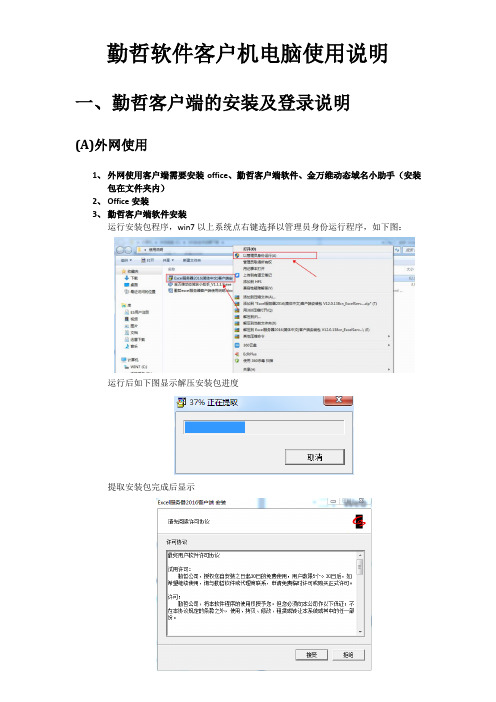
外网(各分公司)登录需要在服务器处输入标红色的域名,端口输入7777,应用系统输入ESDBB,用户名总公司授权,口令初始为空,更改。
内网登录只需要输入内网此服务器的局域网IP地址即可!
提取安装包完成后显示
点击接收进行下一步
点击如上图所示按钮,选择安装目录,建议事先在非系统盘中建立安装目录,如下图
选择好安装目录后点确定出现下图
点击下一步,如下图,如果你是64位office会自动变为64位excel支持模块,根据你的安装环境决定。
点击下一步
点击下一步
点击安装,进行安装!安装完成后一定要重启动电脑!
注意:如果以前安装过需要先将安装过的进行卸载,卸载后要重启动电脑后再安装,否则会造成安装不成功!重启动电脑后要清除旧安装目录中的内容!如果反复不能安装的话可能系统中有些旧的信息无法删除,需要手工清除,这个需要根据电脑中的实际情况操作。
4、金万维动态域名小助手安装
运行安装包程序,同样win7以上系统点右键选择以管理员身份运行程序
勤哲软件客户机电脑使用说明
一、勤哲客户端的安装及登录说明
(A)
1、外网使用客户端需要安装office、勤哲客户端软件、金万维动态域名小助手(安装包在文件夹内)
2、Office安装
3、勤哲客户端软件安装
运行安装包程序,win7以上系统点右键选择以管理员身份运行程序,如下图:
运行后如下图显示解压安装包进度
运行后显示
点下一步
设定好安装目录后点安装
最后点击完成即可。
5、客户端登录
在登录客户端前需要先登录金万维动态域名小助手
双击功后显示如下
登录成功后可以点一键检测,如果检测如下图
三项都是正常的,那么打开勤哲客户端进行登录即可,如果检测有问题根据提示进行修复或清除dns缓存!修复后要重新启动系统或重新登录域名小助手。
Excel服务器精解及操作说明2.5
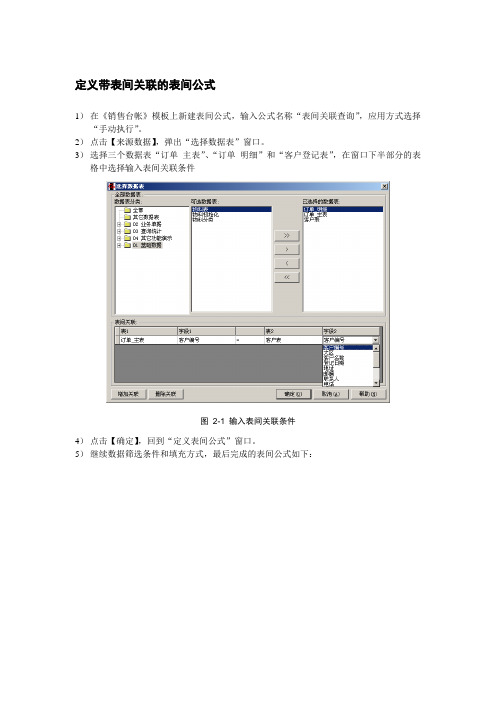
定义带表间关联的表间公式1)在《销售台帐》模板上新建表间公式,输入公式名称“表间关联查询”,应用方式选择“手动执行”。
2)点击【来源数据】,弹出“选择数据表”窗口。
3)选择三个数据表“订单_主表”、“订单_明细”和“客户登记表”,在窗口下半部分的表格中选择输入表间关联条件图2-1 输入表间关联条件4)点击【确定】,回到“定义表间公式”窗口。
5)继续数据筛选条件和填充方式,最后完成的表间公式如下:图2-2 带表间关联条件的表间公式1.1.2 组合条件查询现在进一步改进《销售台账模板》,在表头再增加两个条件:产品名称和客户名称,我们希望对四个条件做组合查询:起止时间必须给定,如果给出了产品名称,则查询起止时间段内该产品的订单,否则查询起止时间段内全部产品的订单;客户名称条件也是一样,若给出客户名称,则查该客户的,否则,查全部客户的。
下面我们仅用一条表间公式,来涵盖所有可能的组合情况。
1)如下图所示,在“销售台账_主表”中增加两个字段:品名、客户名图2-3 表头增加条件字段2)把已经定义的表间公式“表间关联查询”另存为一条新公式“组合条件查询”。
3)修改“组合条件查询”表间公式,更改其筛选条件,最终结果为:图2-4 组合条件查询表间公式下面解释一下修改后的筛选条件。
我们在筛选条件中增加了两项,首先是:本报表.Sheet1:品名=’’或者订单_明细.产品名称=本报表.Sheet1:品名假设全部订单中包含有p1和p2两个品名,我们看看这个条件会得到什么结果,如果我们不输入品名条件,则无论订单的品名是p1还是p2,上述条件均满足(因为此时,本报表.Sheet1:品名=’’,“或者”的前半部分满足),所以能查出所有品名的订单;当我们输入品名条件,比如p1,此时本报表.Sheet1:品名≠’’,“或者”的前半部分不满足,对于品名为p1的订单,“或者”的后半部分满足,所以只能查询出品名为p1的订单。
增加的第二个条件,关于客户名的筛选,原理是一样的,只是其中用到了“形如”比较运算符。
勤哲Excel服务器介绍与评价
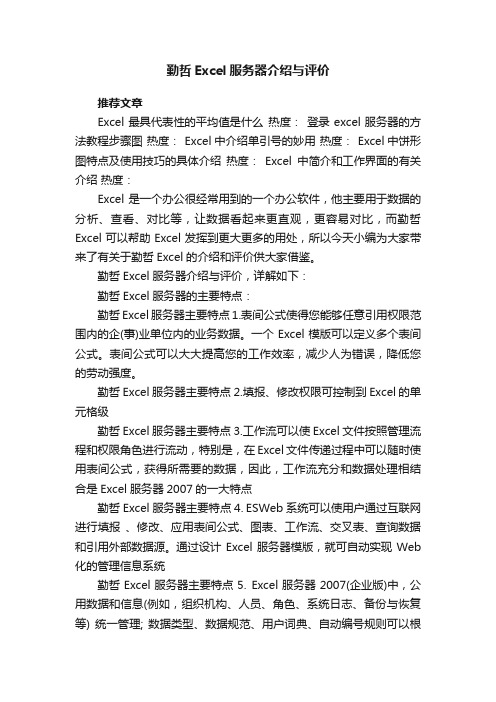
勤哲Excel服务器介绍与评价推荐文章Excel最具代表性的平均值是什么热度:登录excel服务器的方法教程步骤图热度: Excel中介绍单引号的妙用热度: Excel中饼形图特点及使用技巧的具体介绍热度:Excel中简介和工作界面的有关介绍热度:Excel是一个办公很经常用到的一个办公软件,他主要用于数据的分析、查看、对比等,让数据看起来更直观,更容易对比,而勤哲Excel可以帮助Excel发挥到更大更多的用处,所以今天小编为大家带来了有关于勤哲Excel的介绍和评价供大家借鉴。
勤哲Excel服务器介绍与评价,详解如下:勤哲Excel服务器的主要特点:勤哲Excel服务器主要特点1.表间公式使得您能够任意引用权限范围内的企(事)业单位内的业务数据。
一个Excel模版可以定义多个表间公式。
表间公式可以大大提高您的工作效率,减少人为错误,降低您的劳动强度。
勤哲Excel服务器主要特点2.填报、修改权限可控制到Excel的单元格级勤哲Excel服务器主要特点3.工作流可以使Excel文件按照管理流程和权限角色进行流动,特别是,在Excel文件传递过程中可以随时使用表间公式,获得所需要的数据,因此,工作流充分和数据处理相结合是Excel服务器2007的一大特点勤哲Excel服务器主要特点4. ESWeb系统可以使用户通过互联网进行填报、修改、应用表间公式、图表、工作流、交叉表、查询数据和引用外部数据源。
通过设计Excel服务器模版,就可自动实现Web 化的管理信息系统勤哲Excel服务器主要特点5. Excel服务器2007(企业版)中,公用数据和信息(例如,组织机构、人员、角色、系统日志、备份与恢复等) 统一管理; 数据类型、数据规范、用户词典、自动编号规则可以根据权限进行分散管理,业务表单、台帐和报表由用户根据权限设计、管理。
大大增强了系统的适应性和可用性勤哲Excel服务器主要特点6.外部数据源可以使用户非常方便地将已有的ERP/SCM/CRM/OA等管理信息系统的数据集成进入Excel服务器,实现数据集成。
勤哲Excel服务器2010第二版安装与使用说明[修改版]
![勤哲Excel服务器2010第二版安装与使用说明[修改版]](https://img.taocdn.com/s3/m/b957f4c0c5da50e2524d7fe5.png)
勤哲Excel服务器2010第二版安装与使用说明[修改版] 勤哲Excel服务器2010安装与使用说明(无限用户第二版)本软件为勤哲Excel服务器2010无限用户版,没有功能和时间限制,永久使用~第一部分:软件的安装步骤1、下载勤哲Excel服务器2010 旗舰版;2、建议选择windows server 2003 (windows server 2008 店主没有测试过);3、安装IIS Internet信息服务管理器 ;4、安装.net framework 2.0 (不安装EXCEL服务器会自动装.NET 2.0);5、安装SQL数据库(不安装EXCEL 服务器会自动装一个兼容的MSD2000)并打好补丁,若为SQL2000则补至SP4;6、安装勤哲Excel服务器2010 旗舰版(安装完毕需要重新启动计算机)第二部分:无限用户版的注册1、停止ES_SERVER服务;2、替换ESWint10.dll文件;3、输入SN.TXT的注册信息;4、启动“服务管理器”并重新启动计算机;5、完成注册并查看注册信息。
1、停止ES_SERVER服务;点击“开始”—“程序”—“Excel服务器2010”—“服务管理器”,打开“服务管理器”点击“停止”按钮使EXCEL服务停止;停止后右下标的红绿灯应变为红色,并提示“已经停止”。
2、替换ESWint10.dll文件:找到EXCEL服务器的安装目录,将ESWint10.dll重命名(以备还原),并将无限用户第二版的ESWint10.dll“复制”—“粘贴”到这个目录里3、输入SN.TXT的注册信息:点击“开始”—“程序”—“Excel服务器2010”—“系统管理”,这时会报错(英文提示)如图:点击“确定”后会弹出注册对话框并提示硬件代码“Hardware fingerprint: XXXX-XXXX”,并要求输入用户名(name)及注册码(key);输入SN.TXT里的“Name”和“Key”再点击“OK” 会提示“注册完成”(英文) 接着弹出“系统管理台”之“管理员登录”,不要点“确定”直接关闭;当出现这个对话框时,请直接关闭,不要输入。
勤哲excel服务器初级教程之新建模板
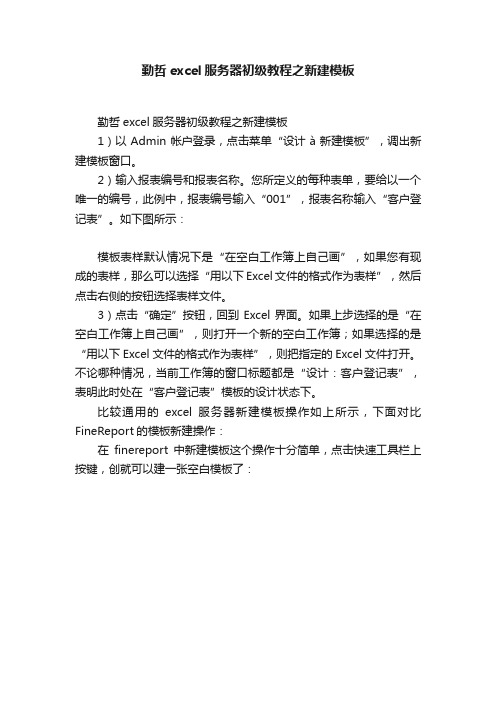
勤哲excel服务器初级教程之新建模板
勤哲excel服务器初级教程之新建模板
1)以Admin帐户登录,点击菜单“设计à新建模板”,调出新建模板窗口。
2)输入报表编号和报表名称。
您所定义的每种表单,要给以一个唯一的编号,此例中,报表编号输入“001”,报表名称输入“客户登记表”。
如下图所示:
模板表样默认情况下是“在空白工作簿上自己画”,如果您有现成的表样,那么可以选择“用以下Excel文件的格式作为表样”,然后点击右侧的按钮选择表样文件。
3)点击“确定”按钮,回到Excel界面。
如果上步选择的是“在空白工作簿上自己画”,则打开一个新的空白工作簿;如果选择的是“用以下Excel文件的格式作为表样”,则把指定的Excel文件打开。
不论哪种情况,当前工作簿的窗口标题都是“设计:客户登记表”,表明此时处在“客户登记表”模板的设计状态下。
比较通用的excel服务器新建模板操作如上所示,下面对比FineReport的模板新建操作:
在finereport中新建模板这个操作十分简单,点击快速工具栏上按键,创就可以建一张空白模板了:。
勤哲Excel服务器精解
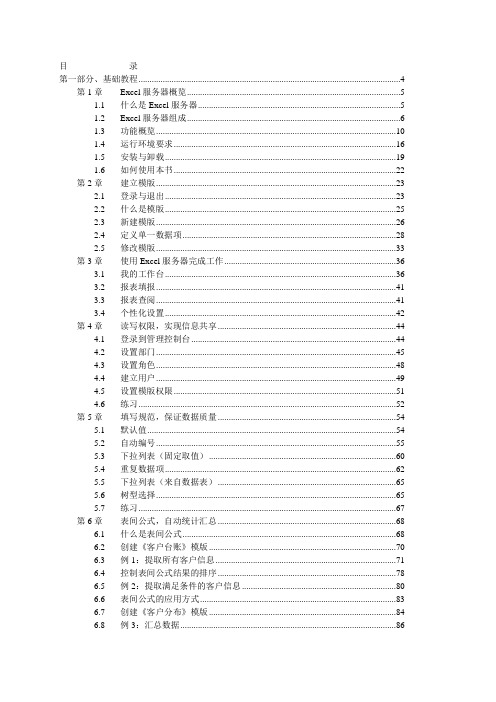
目录第一部分、基础教程 (4)第1章Excel服务器概览 (5)1.1 什么是Excel服务器 (5)1.2 Excel服务器组成 (6)1.3 功能概览 (10)1.4 运行环境要求 (16)1.5 安装与卸载 (19)1.6 如何使用本书 (22)第2章建立模版 (23)2.1 登录与退出 (23)2.2 什么是模版 (25)2.3 新建模版 (26)2.4 定义单一数据项 (28)2.5 修改模版 (33)第3章使用Excel服务器完成工作 (36)3.1 我的工作台 (36)3.2 报表填报 (41)3.3 报表查阅 (41)3.4 个性化设置 (42)第4章读写权限,实现信息共享 (44)4.1 登录到管理控制台 (44)4.2 设置部门 (45)4.3 设置角色 (48)4.4 建立用户 (49)4.5 设置模版权限 (51)4.6 练习 (52)第5章填写规范,保证数据质量 (54)5.1 默认值 (54)5.2 自动编号 (55)5.3 下拉列表(固定取值) (60)5.4 重复数据项 (62)5.5 下拉列表(来自数据表) (65)5.6 树型选择 (65)5.7 练习 (67)第6章表间公式,自动统计汇总 (68)6.1 什么是表间公式 (68)6.2 创建《客户台账》模版 (70)6.3 例1:提取所有客户信息 (71)6.4 控制表间公式结果的排序 (78)6.5 例2:提取满足条件的客户信息 (80)6.6 表间公式的应用方式 (83)6.7 创建《客户分布》模版 (84)6.8 例3:汇总数据 (86)6.9 例4:按行列匹配 (88)第7章综合练习 (93)7.1 管理树型数据----《物料分类》 (93)7.2 创建《物料表》模版 (96)7.3 创建《订单》模版 (99)第8章工作流程,落实管理规章 (104)8.1 定义“订单处理”工作流 (105)8.2 操作工作流 (119)第9章回写公式,动态数据更新 (125)9.1 定义回写公式 (125)9.2 应用回写公式 (127)第10章规划我的工作台 (128)10.1 报表分类 (128)10.2 调整数据显示 (132)第11章网页填报,实现远程管理 (135)11.1 远程填报网站 (135)11.2 客户端浏览器配置 (136)11.3 网页填报操作方法 (139)11.4 操作练习 (141)11.5 网页操作常见问题 (143)第12章定期备份,保证数据安全 (144)12.1 数据备份 (144)12.2 数据恢复 (145)第二部分、高级教程 (147)第13章数据如何存储 (148)13.1 数据是如何存储的 (148)13.2 多模版对应一个数据表 (149)13.3 应用举例:库存明细帐 (156)第14章交叉表 (160)14.1 交叉表举例:销售日报 (160)14.2 表间公式----表间关联 (163)第15章特殊数据类型 (167)15.1 创建《员工信息卡》模版 (167)15.2 在客户端处理图片和附件 (168)15.3 在填报网站上处理图片和附件 (170)第16章表达式函数详解 (171)16.1 常量 (171)16.2 逻辑表达式 (171)16.3 统计函数 (172)16.4 日期函数 (172)16.5 字符串函数 (173)16.6 集合函数 (173)16.7 系统变量 (174)16.8 输入变量 (174)第17章再论工作流 (176)17.1 任务执行人 (176)17.2 并列式任务 (180)17.3 不同工作流的衔接 (185)第18章利用外部数据 (189)18.1 注册外部数据源 (190)18.2 注册外部数据源中的表 (191)18.3 表间公式引用外部数据 (194)18.4 填报表单,数据写入外部数据库 (198)18.5 如何保证外部数据的安全 (198)第19章管理台其它功能 (200)19.1 定义新数据类型 (200)19.2 中断用户连接 (201)19.3 管理模版 (201)第20章服务器配置 (203)20.1 改变SQL Server默认端口 (203)20.2 填报网站配置 (205)第一部分、基础教程第1章 Excel服务器概览1.1什么是Excel服务器Excel服务器是一个面向最终用户的信息系统设计与运行平台。
勤哲excel服务器初级教程之数据的简化规范
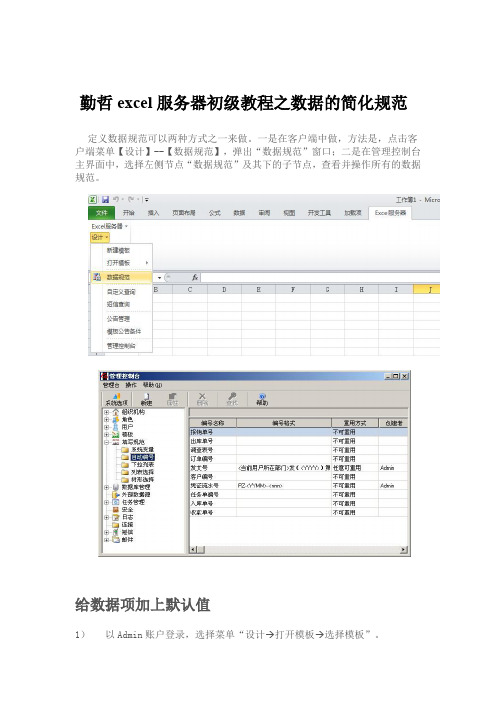
excel 服务器 数据的简化和规范实质上是希望解决填报报表过程中的数据问题, 的解决方案略显臃肿 FineReport 给出的解决方案显得更快捷一些, 下面是简单 示例:
注:填报界面中如上下拉框,选择的是显示值,实际上填入单元格的值为实 际值, 目的是让用户清楚的知道保存入库的数据是什么, 若希望显示仍为显示值,
可以给单元格再设置一次数据字典转换。 具体可查看填报时密码控件失去焦点仍 显示密码文档。
数字
单价、成本、库存量、订购量和再订购量在数据库中对应的字段都为数字型, 我们将它们的控件类型都设置为数字,让其只能输入数字,还能够设定数值的范 围,具体可见数字控件的使用。 设置后 BS 端效果如下:
4)
弹出“管理数据表”窗口,点击“客户表”下的【字段】,窗口右侧显示 出该数据表包含的所有字段。 5) 选中“客户编号”,然后点击“数据规范”列中的【…】按钮,弹出字段 属性窗口。点击“数据规范名称”右侧的【..】按钮,弹出选择数据规范窗 口。
6)
在左侧选择“自动编号”,在窗体右侧选择“客户编号”,点击“确定” 按钮,返回“字段属性”窗口。 7) 点击【保存】按钮回到【管理数据表】窗口,关闭窗口。 断开连接,用张三的账户 zhangsan 重新登录,新填一张《客户登记表》,您 会发现客户编号已经自动产生。
考 %FR_HOME%\WebReport\WEB-INF\reportlets\doc\Form\LineFor m\LineForm1.cpt。
勤哲Excel服务器入门(ppt 69页)

建立基础数据
管理业务单据
统计、汇总、 查询
定义数据项 定义填写规范 定义工作流 定义表间公式 设计者:设计模板
定义工作流
54
工作流转
办理待办事宜 重做和撤销 查看进度
55
数据备份
自动备份 手动备份 恢复备份数据
56
回写公式
57
外部数据源
58
多模板对应到同一个数据表
59
销售员:上面发通知 了,以后要按统一的
标准格式填订单
17
模板=表样+填表规定
销售总监:订单填写不 规范,仓库发货不及时, 要用计算机系统管起来!
产品名称不能随 意填,只能选择, 不用担心出错了!
选择客户之后, 地址和邮编自动 填好,太方便了!
保管员:又有两 份订单要发货,
现在就办。
18
信息系统由一个个模板组成
•表头、表尾是单一数据 项,明细是重复数据项。
•单一数据项是一个单元 格,重复数据项是一个单 元区域
31
动态取值的下拉列表
订单上的“客户名称”从 《客户登记表》中选择
32
表间公式
1)用户输入客户 名称
2)从“客户登记表” 中找到相应记录
2)把查到的地址填到 订单上
33
设计时定义表间公式
34
填报时应用表间公式
10
标准版和企业版
相同
都是网络应用程序
在服务器上都需要安装 数据库
不同
企业版的功能多 通过网页的形式填报 短消息中心
企业版要求服务器上安 装的支撑软件多
IIS .Net Framework
11
标准版安装
12
安装完成后……
勤哲excel服务器精解
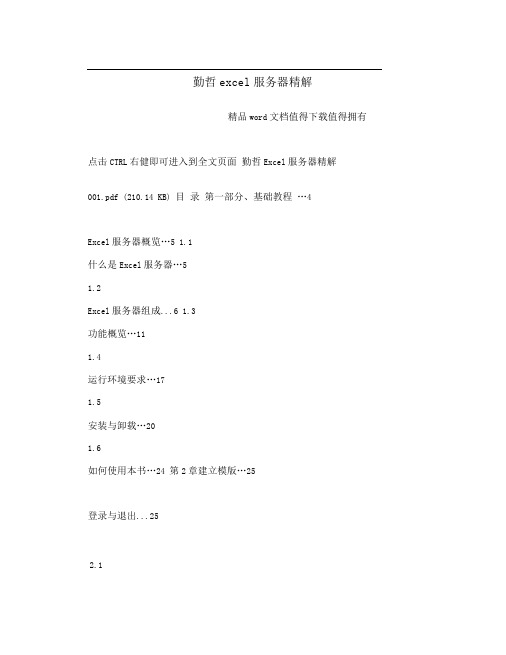
勤哲excel服务器精解精品word文档值得下载值得拥有点击CTRL右健即可进入到全文页面勤哲Excel服务器精解001.pdf (210.14 KB) 目录第一部分、基础教程 (4)Excel服务器概览…5 1.1什么是Excel服务器 (5)1.2Excel服务器组成...6 1.3功能概览 (11)1.4运行环境要求 (17)1.5安装与卸载 (20)1.6如何使用本书...24 第2章建立模版 (25)登录与退出 (25)2.12.2什么是模版... 27 2.3新建模版... 28 2.4定义单一数据项... 31 2.5精品word 文档值得下载值得拥有精品word 文档值得下载值得拥有修改模版 (35)第 3 章使用Excel 服务器完成工作... 38 3.1我的工作台... 38 3.2报表填报... 43 3.3第 4 章读写权限,实现信息共享 (47)报表查阅 (44)3.4个性化设置 (44)4.1登录到管理控制台...474.2设置部门...484.3设置角色...514.4建立用户...524.5设置模版权限...554.6练习...56第 5 章填写规范,保证数据质量...575.1默认值...575.2自动编号...58精品word 文档值得下载值得拥有精品word 文档值得下载值得拥有5.3下拉列表(固定取值)... 63 5.4重复数据项... 65 5.5下拉列表(来自数据表)... 68 5.6树型选择... 69 5.7练习 (71)第 6 章表间公式,自动统计汇总... 72 6.1 什么是表间公式... 72 6.2创建《客户台账》模版... 74 6.3例1: 提取所有客户信息... 76 6.4控制表间公式结果的排序... 82 6.5例2: 提取满足条件的客户信息 (84)6.6表间公式的应用方式 (87)6.7创建《客户分布》模版 (88)6.8例3: 汇总数据... 90 6.9例4: 按行列匹配 (92)精品word 文档值得下载值得拥有精品word 文档值得下载值得拥有第7 章综合练习... 97 7.1管理树型数据《物料分类》... 97 7.2创建《物料表》模版... 100 7.3创建《订单》模版 (104)第8 章工作流程,落实管理规章... 108 8.1定义“订单处理”工作流 (109)第9 章回写公式,动态数据更新 (130)8.2操作工作流 (124)9.1定义回写公式...1309.2应用回写公式...132第10 章规划我的工作台...13310.1报表分类...13310.2调整数据显示...137第11 章网页填报,实现远程管理...14011.1远程填报网站...14011.2客户端浏览器配置...14111.3精品word 文档值得下载值得拥有精品word 文档值得下载值得拥有网页填报操作方法 (144)11.4操作练习 (146)11.5网页操作常见问题 (148)第12 章定期备份,保证数据安全... 149 12.1数据备份... 149 12.2数据恢复 (150)第二部分、高级教程 (152)第13 章数据如何存储... 153 13.1数据是如何存储的 (153)13.2多模版对应一个数据表... 154 13.3应用举例:库存明细帐 (161)第14 章交叉表 (165)14.1交叉表举例: 销售日报... 165 14.2表间公式表间关联 (168)第15 章特殊数据类型 (172)15.1创建《员工信息卡》模版 (172)15.2在客户端处理图片和附件 (174)精品word 文档值得下载值得拥有精品word 文档值得下载值得拥有15.3在填报网站上处理图片和附件...175第16 章表达式函数详解...17616.1常量...17616.2逻辑表达式...17616.3统计函数...17716.4日期函数...17716.5字符串函数...17816.6集合函数 (179)16.7系统变量 (179)16.8输入变量...179第17 章再论工作流...18117.1任务执行人...18117.2并列式任务...18517.3不同工作流的衔接...190第18 章利用外部数据...19418.1精品word 文档值得下载值得拥有精品word 文档值得下载值得拥有注册外部数据源...19518.2注册外部数据源中的表...19618.3表间公式引用外部数据 (199)18.4填报表单,数据写入外部数据库 (203)18.5如何保证外部数据的安全...203第19 章管理台其它功能...20519.1定义新数据类型...20519.2中断用户连接...20619.3管理模版...206第20 章服务器配置...20820.1改变SQL Server 默认端口...20820.2填报网站配置...210精品word 文档值得下载值得拥有。
EXCEL服务器操作手册分析
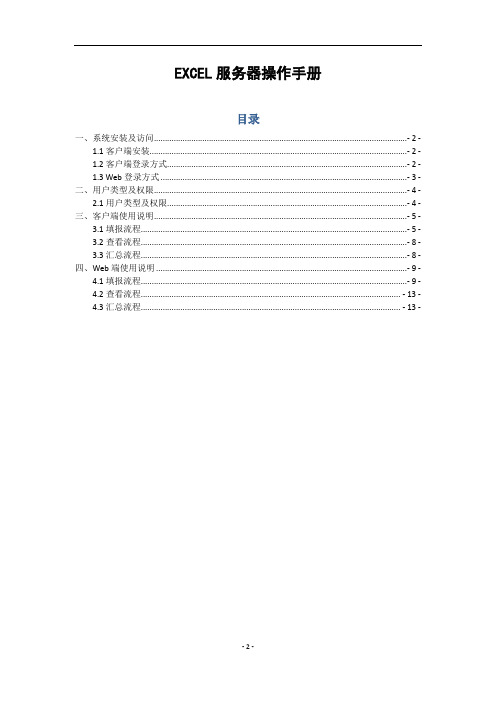
EXCEL服务器操作手册目录一、系统安装及访问...................................................................................................................- 2 -1.1客户端安装.....................................................................................................................- 2 -1.2客户端登录方式.............................................................................................................- 2 -1.3 Web登录方式 ................................................................................................................- 3 -二、用户类型及权限...................................................................................................................- 4 -2.1用户类型及权限.............................................................................................................- 4 -三、客户端使用说明...................................................................................................................- 5 -3.1填报流程.........................................................................................................................- 5 -3.2查看流程.........................................................................................................................- 8 -3.3汇总流程.........................................................................................................................- 8 -四、Web端使用说明 ..................................................................................................................- 9 -4.1填报流程.........................................................................................................................- 9 -4.2查看流程...................................................................................................................... - 13 -4.3汇总流程...................................................................................................................... - 13 -一、系统安装及访问在使用本软件前,需要在本机上安装EXCEL,如未安装,请下载Office_2007安装包安装。
勤哲Excel Server(PFD项目管理系统)操作说明
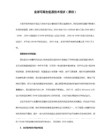
目录第1章 Excel 服务器概览........................................................................... 错误!未定义书签。
1.1 什么是Excel服务器 ................................................................. 错误!未定义书签。
1.2 Excel服务器能做什么 .............................................................. 错误!未定义书签。
第2章安装................................................................................................... 错误!未定义书签。
第3章模板................................................................................................... 错误!未定义书签。
3.1 什么是模板 ................................................................................. 错误!未定义书签。
3.2 模板的设计者和使用者 ............................................................. 错误!未定义书签。
3.3 模板 = 表样 + 填表规定 ......................................................... 错误!未定义书签。
3.4 建立信息系统的过程 ................................................................. 错误!未定义书签。
Excel服务器教程
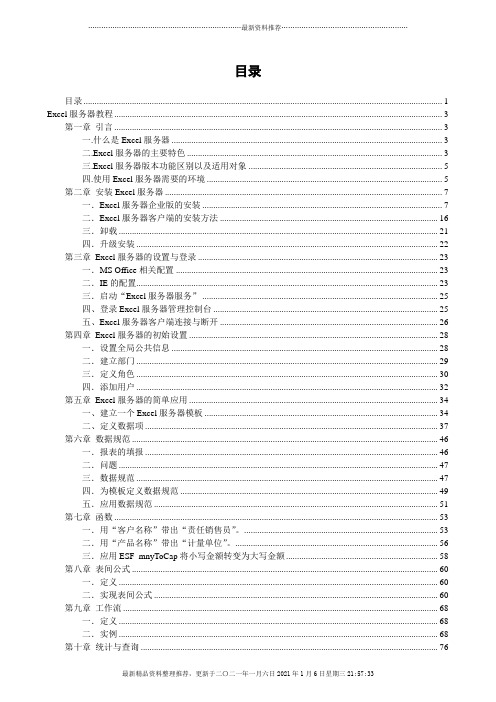
目录目录 (1)Excel服务器教程 (3)第一章引言 (3)一.什么是Excel服务器 (3)二.Excel服务器的主要特色 (3)三.Excel服务器版本功能区别以及适用对象 (5)四.使用Excel服务器需要的环境 (5)第二章安装Excel服务器 (7)一.Excel服务器企业版的安装 (7)二.Excel服务器客户端的安装方法 (16)三.卸载 (21)四.升级安装 (22)第三章Excel服务器的设置与登录 (23)一.MS Office相关配置 (23)二.IE的配置 (23)三.启动“Excel服务器服务” (25)四、登录Excel服务器管理控制台 (25)五、Excel服务器客户端连接与断开 (26)第四章Excel服务器的初始设置 (28)一.设置全局公共信息 (28)二.建立部门 (29)三.定义角色 (30)四.添加用户 (32)第五章Excel服务器的简单应用 (34)一、建立一个Excel服务器模板 (34)二、定义数据项 (37)第六章数据规范 (46)一.报表的填报 (46)二.问题 (47)三.数据规范 (47)四.为模板定义数据规范 (49)五.应用数据规范 (51)第七章函数 (53)一.用“客户名称”带出“责任销售员”。
(53)二.用“产品名称”带出“计量单位”。
(56)三.应用ESF_mnyToCap将小写金额转变为大写金额 (58)第八章表间公式 (60)一.定义 (60)二.实现表间公式 (60)第九章工作流 (68)一.定义 (68)二.实例 (68)第十章统计与查询 (76)一.销售日汇总 (76)二、查询的实现 (88)第十一章外部数据源 (97)一.引入MS ACCESS数据源 (97)二.MS SQL Server 2000作为外部数据源 (101)三.Sybase ASE作为外部数据源 (102)Excel服务器教程第一章引言一.什么是Excel服务器Excel服务器是将电子表格软件MS Excel和大型数据库管理系统MS SQL Server 2000集成为一个网络数据业务协同工作平台,以Excel或ESweb为客户界面,将Excel文件和数据保存到MS SQL Server 2000中,自动生成Excel表单/报表,用工作流传递Excel表单/报表,在这个平台上,用户可以充分发挥Excel的应用功能和使用水平,通过图、表、表间公式,实现管理意图,轻松、快速构建能够适应变化的ERP、OA、CRM、SCM等管理信息系统!因为可以集成其它软件产品的数据库及具有工作流功能,所以又是一个非常实用的企业应用集成工具EAI。
勤哲Excel服务器2010教程
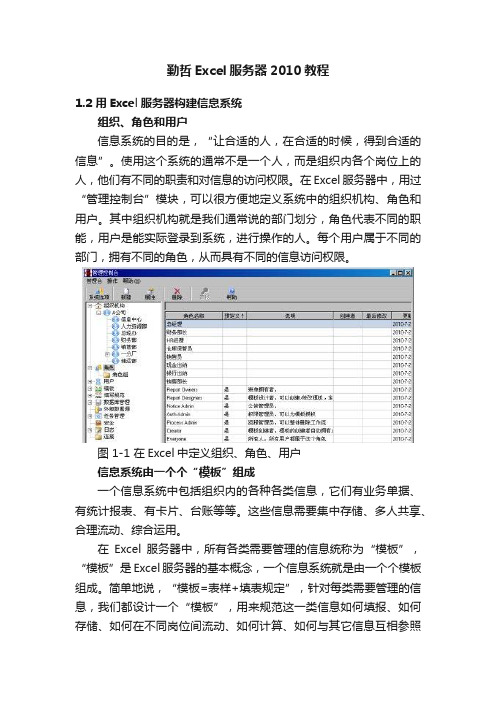
勤哲Excel服务器2010教程1.2 用Excel服务器构建信息系统组织、角色和用户信息系统的目的是,“让合适的人,在合适的时候,得到合适的信息”。
使用这个系统的通常不是一个人,而是组织内各个岗位上的人,他们有不同的职责和对信息的访问权限。
在Excel服务器中,用过“管理控制台”模块,可以很方便地定义系统中的组织机构、角色和用户。
其中组织机构就是我们通常说的部门划分,角色代表不同的职能,用户是能实际登录到系统,进行操作的人。
每个用户属于不同的部门,拥有不同的角色,从而具有不同的信息访问权限。
图 1-1 在Excel中定义组织、角色、用户信息系统由一个个“模板”组成一个信息系统中包括组织内的各种各类信息,它们有业务单据、有统计报表、有卡片、台账等等。
这些信息需要集中存储、多人共享、合理流动、综合运用。
在Excel服务器中,所有各类需要管理的信息统称为“模板”,“模板”是Excel服务器的基本概念,一个信息系统就是由一个个模板组成。
简单地说,“模板=表样+填表规定”,针对每类需要管理的信息,我们都设计一个“模板”,用来规范这一类信息如何填报、如何存储、如何在不同岗位间流动、如何计算、如何与其它信息互相参照等等。
例如,针对销售订单,我们定义一个“订单模板”,它的表样如下:图 1-2 一个“模板”的表样有了模板的表样,相关有权限的用户就可以按照此表样输入订单的信息,集中存储到系统的数据库中。
如图:图 1-3 按照“模板”输入数据,集中存储到数据库中针对一个模板,除了表样之外,我们还可以规定:•模板的权限。
•例如,销售员可以填报“订单”,但是每个销售员只能看到自己填的订单,看不到别人填的订单;销售经理、财务经理和总经理可以看到全部订单,等等。
••模板的在不同岗位间的流转规定(工作流)。
•例如,订单模板首先由销售员填写,然后传递给销售经理审批,销售经理审批通过后传递给库管员发货,如果审批不通过就此终止。
图 1-4 用图形化的方式定义工作流•填报模板时的输入要求(数据规范)。
勤哲Excel服务器新手教程
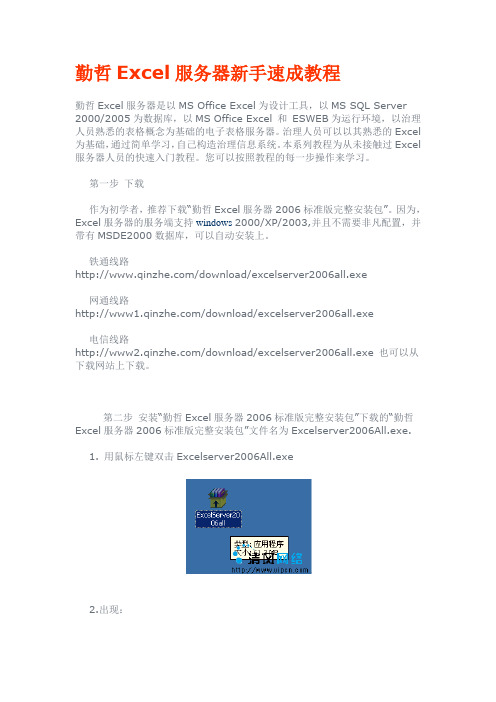
勤哲Excel服务器新手速成教程勤哲Excel服务器是以MS Office Excel为设计工具,以MS SQL Server 2000/2005为数据库,以MS Office Excel 和ESWEB为运行环境,以治理人员熟悉的表格概念为基础的电子表格服务器。
治理人员可以以其熟悉的Excel 为基础,通过简单学习,自己构造治理信息系统。
本系列教程为从未接触过Excel 服务器人员的快速入门教程。
您可以按照教程的每一步操作来学习。
第一步下载作为初学者,推荐下载“勤哲Excel服务器2006标准版完整安装包”。
因为,Excel服务器的服务端支持windows 2000/XP/2003,并且不需要非凡配置,并带有MSDE2000数据库,可以自动安装上。
铁通线路/download/excelserver2006all.exe 网通线路/download/excelserver2006all.exe 电信线路/download/excelserver2006all.exe 也可以从下载网站上下载。
第二步安装“勤哲Excel服务器2006标准版完整安装包”下载的“勤哲Excel服务器2006标准版完整安装包”文件名为Excelserver2006All.exe.1. 用鼠标左键双击Excelserver2006All.exe2.出现:3.点击“安装”。
该动作将解压出一个文件夹ExcelServer2006All。
4. 进入目录ExcelServer2006All,鼠标左键双击setup.exe5. 点击“下一步”6. 点击“是”7. 点击“下一步”8. 点击“下一步”9. 点击“下一步”10. 点击“下一步”11. 点击“是”12. 点击“下一步”13. 系统正在安装MSDE2000,约需要几分钟。
14. 点击“下一步”15. 点击“下一步”16. 点击“确定”17. 点击“确定”18. 点击“完成”第七步Excel服务器还能做什么?1.表间公式使得您能够任意引用权限范围内的企(事)业单位内的业务数据。
- 1、下载文档前请自行甄别文档内容的完整性,平台不提供额外的编辑、内容补充、找答案等附加服务。
- 2、"仅部分预览"的文档,不可在线预览部分如存在完整性等问题,可反馈申请退款(可完整预览的文档不适用该条件!)。
- 3、如文档侵犯您的权益,请联系客服反馈,我们会尽快为您处理(人工客服工作时间:9:00-18:30)。
点下一步
设定好安装目录后点安装
最后点击完成即可。
5、客户端登录
在登录客户端前需要先登录金万维动态域名Байду номын сангаас助手
双击打开后
输入域名后点登录,显示如下
登录成功后显示如下
登录成功后可以点一键检测,如果检测如下图
三项都是正常的,那么打开勤哲客户端进行登录即可,如果检测有问题根据提示进行修复或清除dns缓存!修复后要重新启动系统或重新登录域名小助手。
注意:如果以前安装过需要先将安装过的进行卸载,卸载后要重启动电脑后再安装,否则会造成安装不成功!重启动电脑后要清除旧安装目录中的内容!如果反复不能安装的话可能系统中有些旧的信息无法删除,需要手工清除,这个需要根据电脑中的实际情况操作。
4、金万维动态域名小助手安装
运行安装包程序,同样win7以上系统点右键选择以管理员身份运行程序
勤哲软件客户机电脑使用说明
一、勤哲客户端的安装及登录说明
(A)
1、外网使用客户端需要安装office、勤哲客户端软件、金万维动态域名小助手(安装包在文件夹内)
2、Office安装
3、勤哲客户端软件安装
运行安装包程序,win7以上系统点右键选择以管理员身份运行程序,如下图:
运行后如下图显示解压安装包进度
登录勤哲客户端如果下图
外网(各分公司)登录需要在服务器处输入标红色的域名,端口输入7777,应用系统输入ESDBB,用户名总公司授权,口令初始为空,更改。
内网登录只需要输入内网此服务器的局域网IP地址即可!
提取安装包完成后显示
点击接收进行下一步
点击如上图所示按钮,选择安装目录,建议事先在非系统盘中建立安装目录,如下图
选择好安装目录后点确定出现下图
点击下一步,如下图,如果你是64位office会自动变为64位excel支持模块,根据你的安装环境决定。
点击下一步
点击下一步
点击安装,进行安装!安装完成后一定要重启动电脑!
